目录
目录
OpenLayers 添加Overlay文字信息(结合Vue 详细教程)
OpenLayers 添加Overlay文字信息(结合Vue 详细教程)
在本教程中,我们将向您展示如何在Vue2和OpenLayers中添加Overlay。Overlay是一种在地图上显示额外信息的方法,例如标签、弹出窗口等。我们将在一个已有的Vue2和OpenLayers项目中添加Overlay,并将其放置在多边形的中心位置。
效果截图:
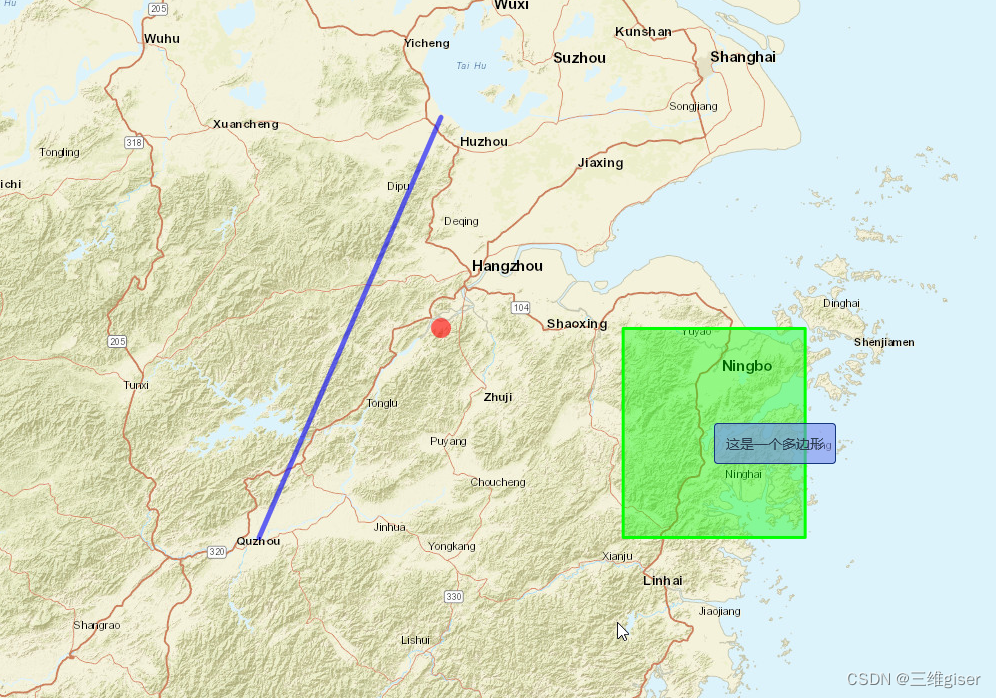
1.添加文本显示元素
首先,我们需要在<template>部分添加一个新的<div>,用于显示Overlay内容:
<template>
<div>
<div ref="map" class="map"></div>
<div ref="overlay" class="overlay">
<div class="overlay-content"></div>
</div>
</div>
</template>
2.设置元素样式风格
接下来,在<style>部分添加一些CSS样式,以便正确显示Overlay:
<style scoped>
.map {
width: 100vw;
height: 100vh;
margin: 0;
padding: 0;
}
.overlay {
position: absolute;
background-color: rgba(117, 140, 240, 0.596);
border: 1px solid #15377c;
padding: 10px;
border-radius: 4px;
min-width: 100px;
}
.overlay-content {
font-size: 14px;
}
</style>
3.将元素添加进openlayers
最后,在<script>部分,导入Overlay模块,并在createMap()方法中创建一个新的Overlay实例,将其添加到地图上:
import Overlay from "ol/Overlay";
// ...
methods: {
createMap() {
// ...
// 创建矢量图层
const vectorLayer = new VectorLayer({
source: new VectorSource({
features: [pointFeature, lineFeature, polygonFeature]
}),
style: styleFunction
});
// 将矢量图层添加到地图上
map.addLayer(vectorLayer);
// 计算多边形的中心点
const polygonCenter = polygonFeature.getGeometry().getInteriorPoint().getCoordinates();
// 创建Overlay
const overlay = new Overlay({
element: this.$refs.overlay,
position: polygonCenter,
positioning: "bottom-center",
offset: [0, -10]
});
// 将Overlay添加到地图上
map.addOverlay(overlay);
// 设置Overlay内容
this.$refs.overlay.querySelector(".overlay-content").innerHTML = "这是一个多边形";
}
}
在上述代码中,我们首先计算了多边形的中心点,然后创建了一个新的Overlay实例。我们将this.$refs.overlay作为Overlay的元素,并将多边形的中心点作为Overlay的位置。我们还设置了positioning属性为bottom-center,以便Overlay在多边形中心点的正下方显示。最后,我们设置了一个偏移量,使Overlay在垂直方向上稍微上移。
现在,您已经成功地在Vue和OpenLayers项目中添加了一个Overlay,并将其放置在多边形的中心位置。您可以根据需要自定义Overlay的内容和样式。希望这篇教程对您有所帮助!
4.完整代码
<template>
<div>
<div ref="map" class="map"></div>
<div ref="overlay" class="overlay">
<div class="overlay-content"></div>
</div>
</div>
</template>
<script>
import "ol/ol.css";
import Map from "ol/Map";
import View from "ol/View";
import TileLayer from "ol/layer/Tile";
import OSM from "ol/source/OSM";
import VectorLayer from "ol/layer/Vector";
import VectorSource from "ol/source/Vector";
import Feature from "ol/Feature";
import Point from "ol/geom/Point";
import LineString from "ol/geom/LineString";
import Polygon from "ol/geom/Polygon";
import { fromLonLat } from "ol/proj";
import { Circle, Fill, Stroke, Style } from "ol/style";
import XYZ from "ol/source/XYZ";
import Overlay from "ol/Overlay";
export default {
name: "OlMap",
mounted() {
// 创建地图
this.createMap();
},
methods: {
createMap() {
// 创建ArcGIS World Street Map图层
const arcGISLayer = new TileLayer({
source: new XYZ({
url: "https://server.arcgisonline.com/ArcGIS/rest/services/World_Street_Map/MapServer/tile/{z}/{y}/{x}"
})
});
// 创建地图容器
const map = new Map({
target: this.$refs.map,
layers: [arcGISLayer],
view: new View({
center: fromLonLat([120, 30]),
zoom: 8
})
});
// 绘制点、线、面要素
const pointFeature = new Feature({
geometry: new Point(fromLonLat([120, 30])),
name: "Point"
});
const lineFeature = new Feature({
geometry: new LineString([fromLonLat([119, 29]), fromLonLat([120, 31])]),
name: "Line"
});
const polygonFeature = new Feature({
geometry: new Polygon([
[
fromLonLat([121, 29]),
fromLonLat([122, 29]),
fromLonLat([122, 30]),
fromLonLat([121, 30]),
fromLonLat([121, 29])
]
]),
name: "Polygon"
});
// 样式设置
const styleFunction = feature => {
const geometryType = feature.getGeometry().getType();
const styles = {
Point: new Style({
image: new Circle({
radius: 10,
fill: new Fill({
color: "rgba(255, 0, 0, 0.6)"
})
})
}),
LineString: new Style({
stroke: new Stroke({
color: "rgba(0, 0, 255, 0.6)",
width: 5
})
}),
Polygon: new Style({
fill: new Fill({
color: "rgba(0, 255, 0, 0.4)"
}),
stroke: new Stroke({
color: "rgba(0, 255, 0, 1)",
width: 3
})
})
};
return styles[geometryType];
};
// 创建矢量图层
const vectorLayer = new VectorLayer({
source: new VectorSource({
features: [pointFeature, lineFeature, polygonFeature]
}),
style: styleFunction
});
// 将矢量图层添加到地图上
map.addLayer(vectorLayer);
// 计算多边形的中心点
const polygonCenter = polygonFeature.getGeometry().getInteriorPoint().getCoordinates();
// 创建Overlay
const overlay = new Overlay({
element: this.$refs.overlay,
position: polygonCenter,
positioning: "bottom-center",
offset: [0, -10]
});
// 将Overlay添加到地图上
map.addOverlay(overlay);
// 设置Overlay内容
this.$refs.overlay.querySelector(".overlay-content").innerHTML = "这是一个多边形";
}
}
};
</script>
<style scoped>
.map {
width: 100vw;
height: 100vh;
margin: 0;
padding: 0;
}
.overlay {
position: absolute;
background-color: rgba(117, 140, 240, 0.596);
border: 1px solid #15377c;
padding: 10px;
border-radius: 4px;
min-width: 100px;
}
.overlay-content {
font-size: 14px;
}
</style>






















 671
671











 被折叠的 条评论
为什么被折叠?
被折叠的 条评论
为什么被折叠?










